當我們具備了所需要的羅盤層的數據後, 就可以開始將羅盤層整合入羅盤當中. 透過會員頁面 我的羅盤 建立羅盤 鍵來建立一個新的羅盤.
使用者會進入以下的畫面, 以下就針對羅盤編輯的介面進行介紹.
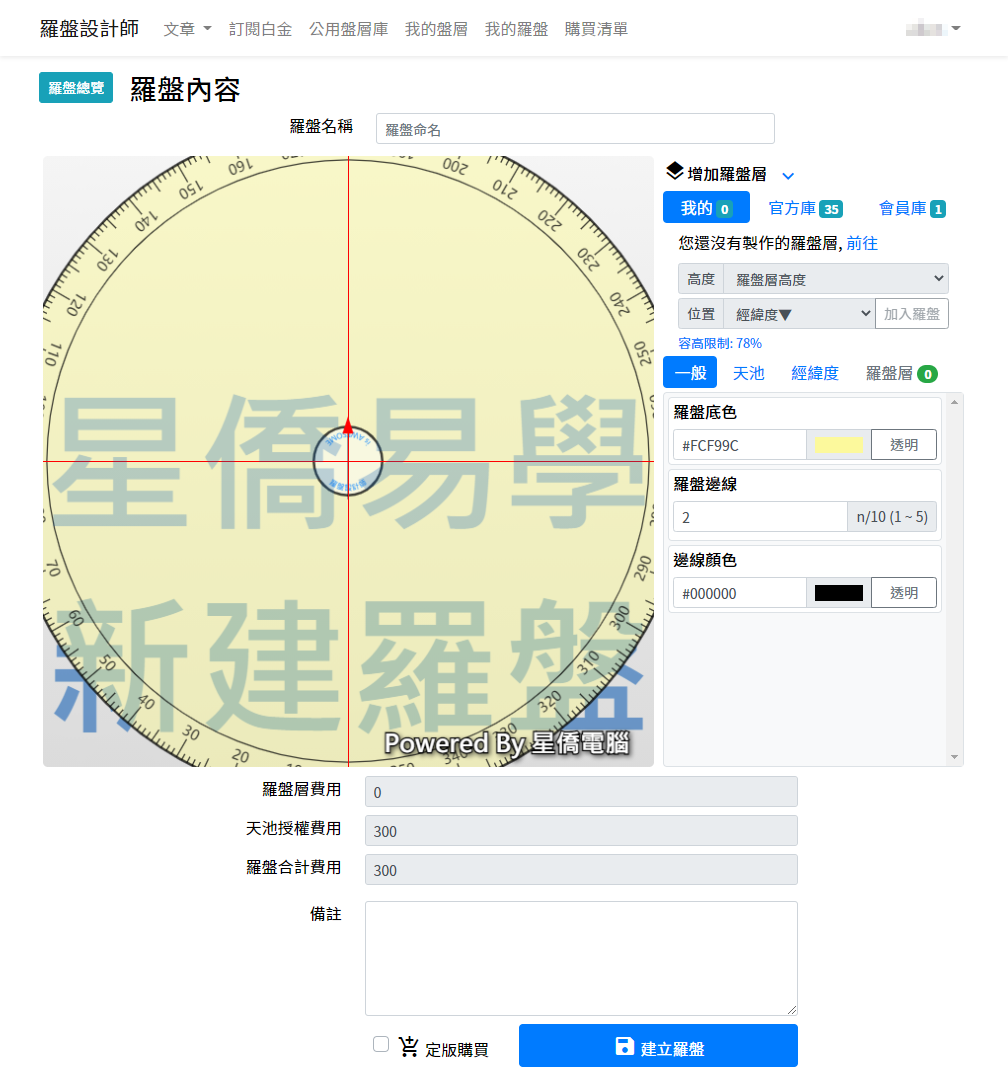
使用者會進入以下的畫面.
羅盤名稱
使用者可以自訂個人易於識別的羅盤名稱, 於將來方便辨識.
羅盤檢視區(以下稱檢視圖)
於主體畫面左方, 將出現一張檢視圖, 每當使用者進行變更時,檢視圖將即時進行變動. 此時將看到一個除了天池層及經緯層的圖片

羅盤編輯區
於主體畫面右方(窄銀幕行動裝置將顯示於羅盤圖片下方), 所有該羅盤的操作介面均集中在此, 並透過分頁進行切換.
增加羅盤層
當中提供三種羅盤層的來源:
- 我的: 使用者自己建立的羅盤層資料, 當沒有建立自己的羅盤層時, 即不會顯示出下拉選單.
- 官方庫: 官方提供的公用盤層庫資料.
- 會員庫: 其他使用者公開釋出的羅盤層資料, 透過名稱搜尋方式選擇.
各項切頁若是具有羅盤層資料時, 各將顯示可以套用的羅盤層下拉選單.
羅盤層高度
高度的單位為百分比.
放置選定的羅盤層, 可於此選單中指定放置於羅盤後的高度, 若為設定時, 其高度以該羅盤層預設的高度為主. 放置之後仍可透過羅盤層設定中進行修改.
羅盤層放置位置
放置選定的羅盤層所要擺放的位置, 放置之後仍可透過羅盤層清單中排序鈕進行調整.
容高限制提示
羅盤從圓心至最外圍的直徑為100%, 扣除天池及經緯度的高度, 即為可放置羅盤層的高度空間.
加入羅盤
將選定的羅盤層做基本高度及放置位置的設定後, 點擊 加入羅盤 後, 該羅盤層即會加入至羅盤當中, 使用者便可於檢視圖中看見所加入的羅盤層, 於編輯區的羅盤層切換籤亦會出現該羅盤層的設定項目.
為了精簡羅盤編輯區畫面, 編輯區高度設有限制, 若使用者需要檢視更多的編輯區畫面, 點即 增加羅盤層 標題, 可收起 增加羅盤層區域 增高羅盤編輯區的可視內容.
羅盤層編輯
於主體畫面右方(窄銀幕行動裝置將顯示於羅盤圖片下方), 所有該羅盤的操作介面均集中在此, 並透過分頁進行切換.
一般設定
羅盤底色
羅盤底色的調整, 可點即欄位旁色塊的位置, 提供選色器進行顏色的變更, 點擊 透明 即為無背景色.
羅盤邊線
設置經緯層外緣以及天池層外緣的邊線寬度.
邊線顏色
設置經緯層外緣以及天池層外緣的邊線顏色. 點擊 透明 即為取消邊線.
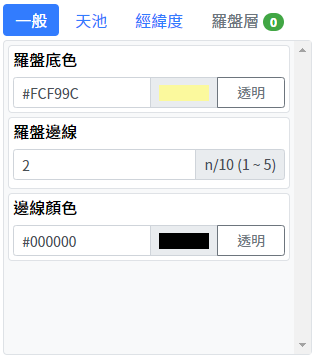
羅盤基本設定
天池設定
顯示
控制天池層是否顯示於羅盤中. 若是設為隱藏, 即不會出現以下設定.
當天池層設定為隱藏時, 以下的設定將會收起. 隱藏天池動作等同購買天池授權, 相關的說明, 請參考 天池授權定義與說明 文章.
高度
設置天池層高度, 以百分比為單位.
天池背景色
設置天池層背景顏色. 點擊 透明 即為無背景色.
天池授權
使用者可依照個人的需求來決定是否使用. 若是不使用, 即不會出現以下設定. 至於天池授權相關的說明, 請參考 天池授權定義與說明 文章.
天池授權標題
提供兩行文字讓使用者可以自行修改內容.
天池授權 文字大小
天池授權的文字大小參數.
文字顏色
天池授權的文字顏色參數.
文字粗細
天池授權的文字粗細參數..
文字字型
天池授權的文字字型參數..
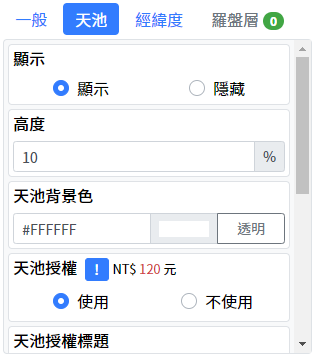
天池層設定
經緯度設定
顯示
控制經緯層是否顯示於羅盤中. 若是設為隱藏, 即不會出現以下設定.
高度
設置經緯層高度, 以百分比為單位.
刻線設定
設置經緯層0-359°的刻線設定. 提供以下設定項目:
- 刻線高度: 設置刻線顯示的長度, 以經緯層高度的基準, 每增加 1 即為經緯層高度的10%, 與刻度數字的文字大小成反比, 刻線越長, 文字越小; 反之, 刻線越小, 文字越大.
- 線段寬度: 設置刻線顯示的寬度.
- 線段顏色: 設置刻度線段的顏色.
- 文字粗細: 設置刻度文字的粗細.
- 文字字型: 設置刻度文字的字型.
- 文字顏色: 設置刻度文字的顏色.
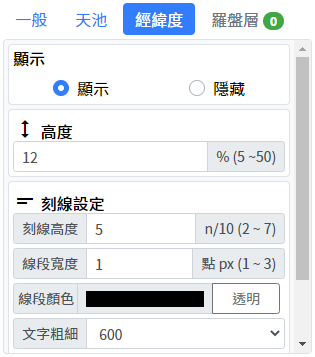
經緯層設定
羅盤層設定
顯示
陳列以套入羅盤層的清單. 主要於控制羅盤層顯示、切換羅盤層欄位、刪除羅盤層以及調整羅盤層的排序位置.
填滿/自動填滿
由於增設羅盤層採疊加方式增設. 使用者可以依個人需求逐一調整個羅盤層的高度至滿版. 自動填滿的功能採約略方式為您的各層羅盤層的高度做舖填至全版面的調校, 鋪填後不一定將會符合您的喜好, 請再自行調整至符合需求的高度.
顯示羅盤層
點擊圖示將開啟/隱藏該羅盤層於羅盤中.
欄位內容
點擊圖示將切換至欄位的設定的切頁籤中.
刪除羅盤層
點擊圖示將會刪除該羅盤層於羅盤當中, 刪除後仍可透過增加羅盤層的選單中再次套用.
、 羅盤層排序
點擊圖示將可調整羅盤層的排序位置.

羅盤層設定
欄位設定
若套用的羅盤層需要費用時, 會顯示該羅盤層費用. 而欄位設定的介紹, 請前往參考文章 建立/編輯 羅盤層 內容, 在此不再贅述.
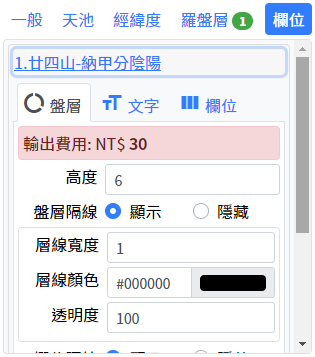
欄位清單設定
羅盤層費用
此欄位將總計所有套用羅盤層的費用總計
天池授權費用
若使用者使用了天池授權時, 將會顯示天池授權的單筆費用.
羅盤合計費用
計算以上兩項費用的合計金額.
備註
使用者的個人註記.
定版購買
在您點擊儲存修改前勾選定版購買, 會在儲存後將該羅盤的內容傳送至您的訂單, 您於儲存後可於購買清單中進行付款購買.
建立羅盤
儲存您當下所編輯的羅盤內容.